Una guida completa su come disattivare le notifiche Facebook su computer, smartphone Android e iPhone.

Le notifiche di Facebook generano un sentimento di amore e odio tra gli utenti del popolare social network di Mark Zuckerberg. Da una parte, vengono apprezzate perché consentono di ricordare ad esempio la data di compleanno di una persona importante. Dall’altra parte, sono viste come un disturbo, un ostacolo per una fruizione più “libera” della piattaforma.
Fortunatamente, disattivare le notifiche Facebook è un’operazione semplice, per la quale non è richiesta una particolare abilità con il computer o con lo smartphone. Per riuscirci è sufficiente infatti seguire in maniera corretta tutti i passaggi, senza nessuna distrazione.
Di seguito spiegheremo come disattivare le notifiche Facebook, illustrando passo dopo passo le azioni da compiere su PC, smartphone e email.
Disattivare notifiche Facebook
Disattivare notifiche Facebook su PC
Ogni giorno sono milioni le persone che si collegano al proprio account social via desktop, nonostante lo smartphone stia diventando il mezzo più naturale per dialogare con amici e follower indipendentemente da dove ci si trovi. Per disattivare le notifiche Facebook sul PC bisogna cliccare sull’icona freccia giù, selezionare la scheda Impostazioni e scegliere la voce Notifiche posizionata nel menu di sinistra.
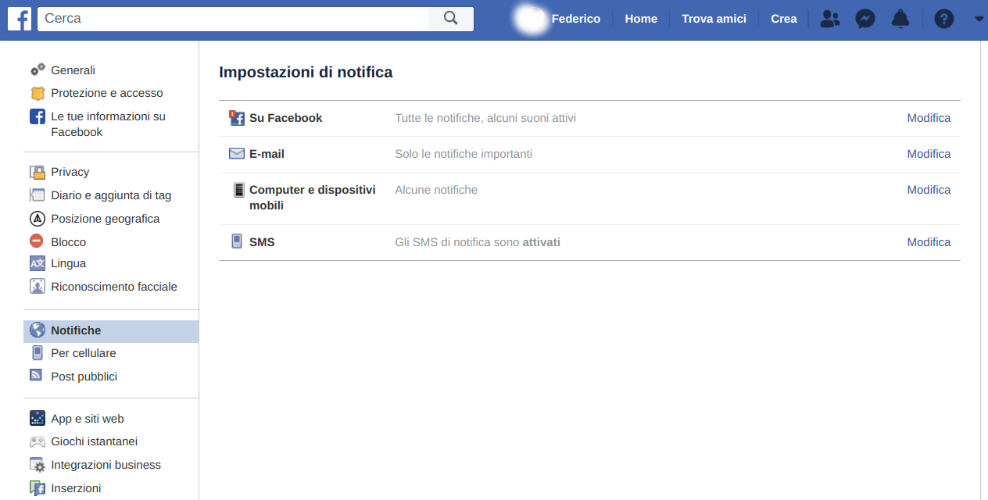
Nella nuova finestra visualizzata è possibile scegliere quali notifiche disattivare o meno. Ad esempio, se si ha il desiderio di non ricevere più le notifiche mentre si è collegati a Facebook occorre cliccare sulla voce Su Facebook. Da qui gli utenti hanno la facoltà di scegliere quali notifiche ricevere o meno: ecco le opzioni da selezionare per ciascuna notifica:
- Compleanni: No
- Accadde oggi: Nessuna
- Attività degli amici più stretti: Mai
- Tag: Amici
- Pagine che gestisci: No
- Attività nei gruppi: No
- Eventi: No
- Richieste e attività delle applicazioni: No
- Video in diretta: No, nessuna
- Marketplace: No
Chrome
Quando si usa Facebook dal browser, si può avere la necessità di disattivare le notifiche Facebook su Chrome, il browser Web di Google. La procedura da seguire è un po’ diversa rispetto a quella precedente. Per prima cosa bisogna aprire Chrome, cliccare sull’icona dei tre puntini e selezionare la scheda Impostazioni.
Nella finestra che si apre fare uno scroll per andare fino in fondo, cliccare sulla voce Avanzate, quindi selezionare la scheda Impostazioni contenuti e aprire l’opzione Notifiche (l’icona della campanella). Sotto la sezione Consenti dovrebbe figurare anche il sito di Facebook: per la disattivazione delle notifiche è sufficiente cliccare sull’icona dei tre puntini e selezionare il comando Rimuovi.
Quando effettueremo un nuovo accesso a Facebook dal browser Chrome tramite PC, selezioneremo il comando Blocca nel messaggio pop-up che comparirà nella finestra in alto a sinistra (“Facebook vorrebbe mostrare le notifiche”).
Windows 10
I possessori di un PC desiderano sapere anche come disattivare le notifiche Facebook su Windows 10, l’ultima versione del sistema operativo di Microsoft. Anche in questo caso, la procedura è di facile comprensione. La prima cosa da fare è cliccare sul menu Start (l’icona di Windows in basso a sinistra), selezionare l’icona dell’ingranaggio (Impostazioni) e scegliere l’opzione Sistema.
Nella nuova finestra visualizzata cliccare sulla scheda Notifiche e azioni dal menu di sinistra, togliere quindi la spunta sotto le voci Mostra notifiche nella schermata di blocco e Ottieni notifiche delle app e da altri mittenti.
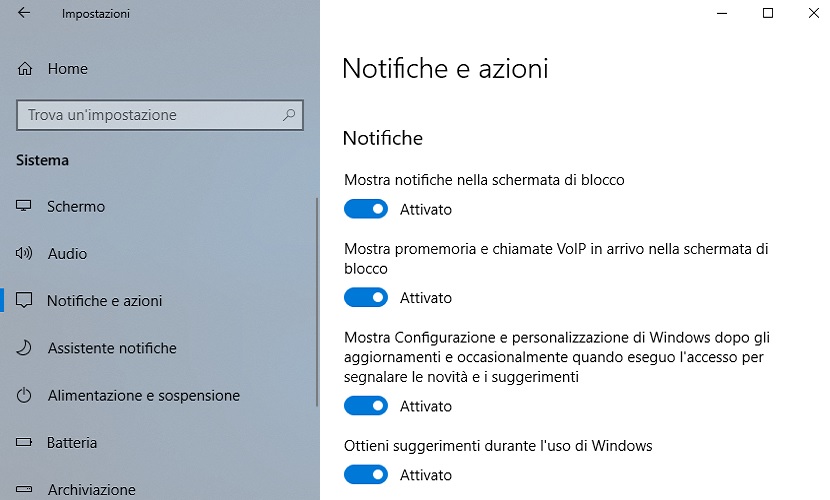
Se desideriamo disattivare soltanto le notifiche di Facebook e mantenere quelle delle altre app, andare nella sezione Ottieni notifiche da questi mittenti e deselezionare la levetta Attivato accanto all’app Facebook per Windows 10.
Disattivare notifiche Facebook su Mac
Così come Chrome è il browser più usato su PC, allo stesso modo Safari è il browser principale degli utenti Apple. Se la nostra intenzione è disattivare le notifiche Facebook su Mac, inevitabilmente dobbiamo prendere in considerazione il browser Safari, che tra le sue funzioni ha anche quella di mostrare le notifiche di un determinato sito web o di una specifica app nell’angolo in alto a destra del computer.
Apriamo dunque Safari, clicchiamo sulla scheda Preferenze e selezioniamo la voce Siti web. Una volta arrivati qui occorre cliccare sull’opzione Notifiche, quindi scegliere il sito web Facebook e selezionare il tasto Rifiuta. In questo modo si sta chiedendo al sistema di eliminare le notifiche ricevute dalla versione browser web del noto social network.
Volendo, possiamo anche bloccare definitivamente la ricezione delle notifiche dai siti web aperti tramite il browser Safari, incluso Facebook. In che modo? È sufficiente compiere i passaggi seguenti: aprire Safari su Mac, cliccare sulla scheda Preferenze, selezionare la voce Siti web e pigiare sul comando Notifiche.
Nella finestra che si apre, infine, bisogna togliere il segno di spunta accanto alla voce Consenti ai siti web di chiedere il permesso per inviare notifiche push. Da qui in avanti Safari non chiederà più all’utente di consentire o meno la ricezione delle notifiche da parte dei siti Internet.
Disattivare notifiche Facebook via email
Una delle situazioni che si verifica più spesso è la ricezione di decine di email al giorno da parte di Facebook, in particolare se si gestiscono Pagine o si è iscritti in numerosi gruppi. Esiste però un modo per risolvere il problema: è sufficiente disattivare le notifiche Facebook via email tramite l’opzione messa a disposizione dal social network.
Per prima cosa bisogna accedere alla versione web di Facebook, quindi si seleziona l’icona freccia giù posizionata in alto a destra. Dal menu che si apre clicchiamo sulla scheda Impostazioni, selezioniamo poi la voce Notifiche sulla colonna di sinistra e facciamo clic sul tasto Modifica accanto all’opzione Email.
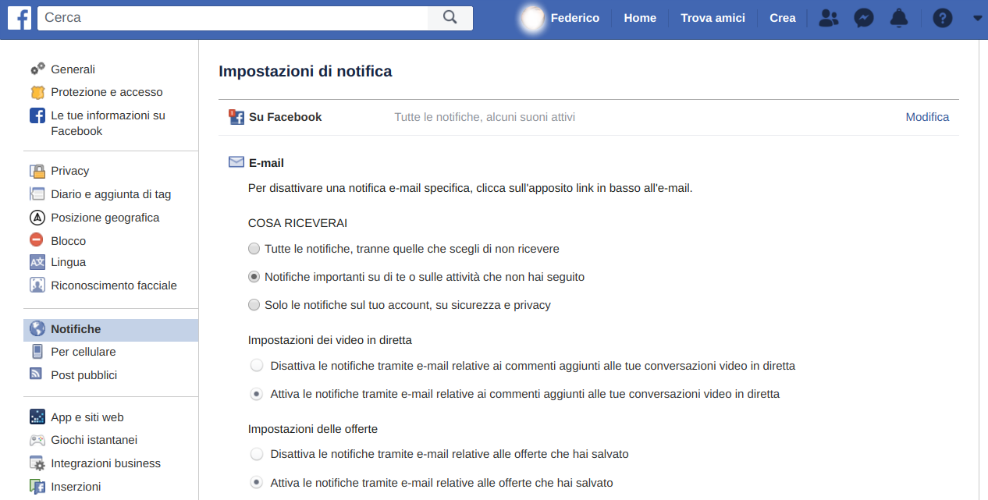
Nella nuova schermata visualizzata aggiungiamo il segno di spunta accanto alle seguenti voci: “Solo le notifiche sul tuo account, su sicurezza e privacy”, “Disattiva le notifiche tramite e-mail relative ai commenti aggiunti alle tue conversazioni video in diretta”, “Disattiva le notifiche tramite e-mail relative alle offerte che hai salvato”.
Inoltre, si può agire anche direttamente sulla casella di posta elettronica: si apre un’email che ha per mittente Facebook, si scorre verso il basso e si fa clic sul link Annulla l’iscrizione. Così facendo, stiamo chiedendo a Facebook di non ricevere più email specifiche, associate magari a un determinato gruppo o a una pagina particolare.
Disattivare notifiche Facebook su smartphone
L’app di Facebook è responsabile della ricezione di due tipologie di notifiche: le notifiche push e le notifiche nell’app. Le prime sono quelle che compaiono sulla schermata di blocco del telefono o sulla parte superiore dello schermo. Le seconde, invece, sono quelle che vengono mostrate come numero accanto all’icona della campanella.
Per modificare le notifiche push Facebook su smartphone Android bisogna toccare l’icona del menu hamburger, fare tap sulla voce Impostazioni e privacy e selezionare Impostazioni. Nella nuova schermata che si apre scorrere verso il basso fino alla sezione Notifiche, dove occorre toccare la voce Impostazioni di notifica.
Da qui si può scegliere quali notifiche continuare a ricevere e quali invece eliminare. Ad esempio, se non si vuole più ricevere le notifiche push quando qualcuno ci “tagga” in una foto o in un post occorre fare tap sull’opzione Tag e deselezionare la levetta il pulsante posizionato accanto alla voce Push.
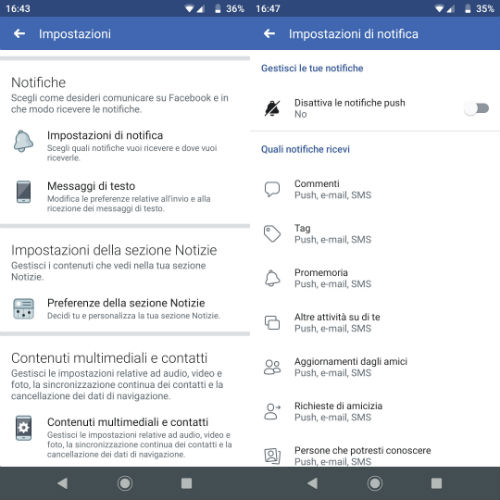
Invece, per disattivare le notifiche Facebook su Android in via definitiva bisogna aprire le impostazioni del telefono, selezionare la scheda App e notifiche, cercare e toccare l’app di Facebook, quindi fare tap sulla voce Notifiche. Nella nuova schermata che si apre spostare la levetta da destra a sinistra accanto a Mostra notifiche per posizionarla sullo stato OFF.
Se l’operazione è stata eseguita in maniera corretta, sotto l’opzione Mostra notifiche compare il seguente messaggio: “Come richiesto, Android sta bloccando la visualizzazione delle notifiche dell’app su questo dispositivo”.
Disattivare notifiche Facebook su iPhone
Chi usa un dispositivo iOS può disattivare le notifiche Facebook su iPhone e iPad seguendo la medesima procedura, che si differenzia un po’ rispetto a quella vista per i device Android (smartphone e tablet). Ecco cosa bisogna fare per non ricevere più gli avvisi dell’app Facebook.
Per prima cosa bisogna aprire le impostazioni di iPhone/iPad (l’icona dell’ingranaggio), quindi selezionare la scheda Notifiche. Nella nuova finestra che si apre vengono visualizzate le app presenti nella memoria interna del dispositivo e lo stile delle notifiche per ciascuna (Banner, Suoni, Badge).
Selezionare ora l’app Facebook e spostare la levetta da destra a sinistra (posizione OFF) accanto alla voce Consenti notifiche. In questo modo tutti gli eventuali avvisi verranno disattivati.
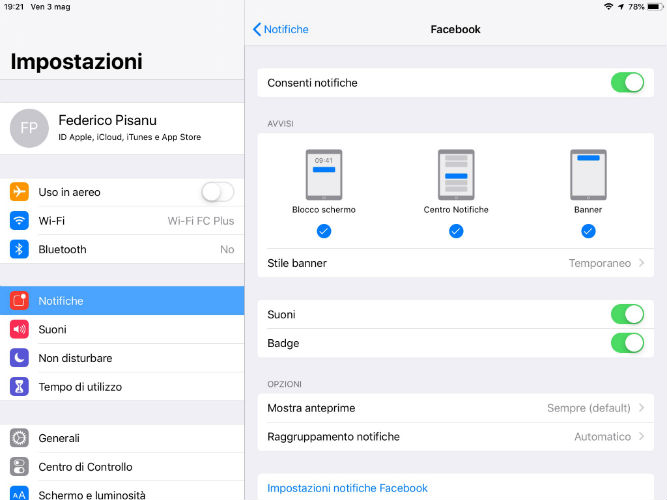
Possiamo anche scegliere di mantenere su ON la levetta accanto all’opzione Consenti notifiche e agire tramite la sezione Avvisi per scegliere quale tipologia di notifiche mantenere o meno. Di default, il sistema operativo iOS consente gli avvisi Blocco schermo, Centro notifiche e Banner.
Per mantenere soltanto gli avvisi nel Centro notifiche ed eliminare gli altri bisogna togliere il segno di spunta sotto le opzioni Blocco schermo e Banner, lasciando invece l’icona ✓ sotto la voce Centro notifiche.
Sullo stesso argomento suggeriamo la lettura della guida su come disattivare le notifiche push di tutte le app e perché Facebook invia notifiche su qualsiasi cosa.
© RIPRODUZIONE RISERVATA





